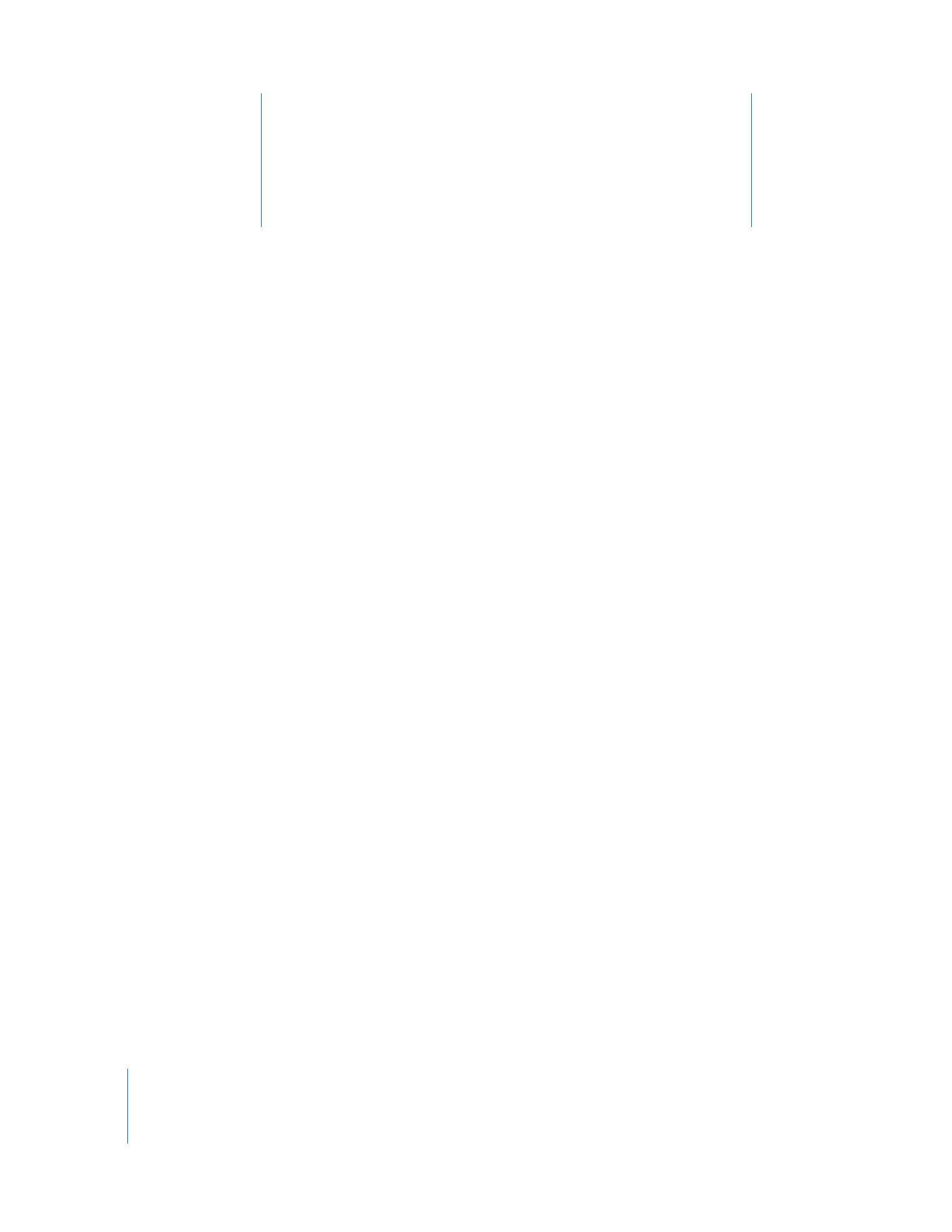
Übung 2: Lernen von Gitarre und
Klavier
Mithilfe der Kurse „Instrument lernen“ können Sie leicht das
Spielen von Gitarre und Klavier in GarageBand erlernen. Sie
können grundlegende Techniken erlernen, aber auch so
genannte „Künstler-Übungen“ (Artist Lessons) kaufen, in
denen Songs von den Künstlern erklärt werden, die diese
Songs geschrieben haben.
In dieser Übung lernen Sie Folgendes kennen:
 Öffnen eines Kurses „Instrument lernen“
 Anzeigen des Lernvideos zu einer Übung und mitspielen
 Auswählen von Kapiteln und Unterkapiteln
 Wiederholtes Üben eines Abschnitts in einer Lektion
 Verlangsamen einer Übung, um eine schwierige Passage zu lernen
 Spielen und Aufnehmen Ihres eigenen Instruments in einer Lektion
 Mischen des Instruments in einer Lektion
 Anpassen der Darstellung des Fensters „Instrument lernen“
 Öffnen einer Lektion in GarageBand
 Zusätzliche Kurse „Instrument lernen“ laden
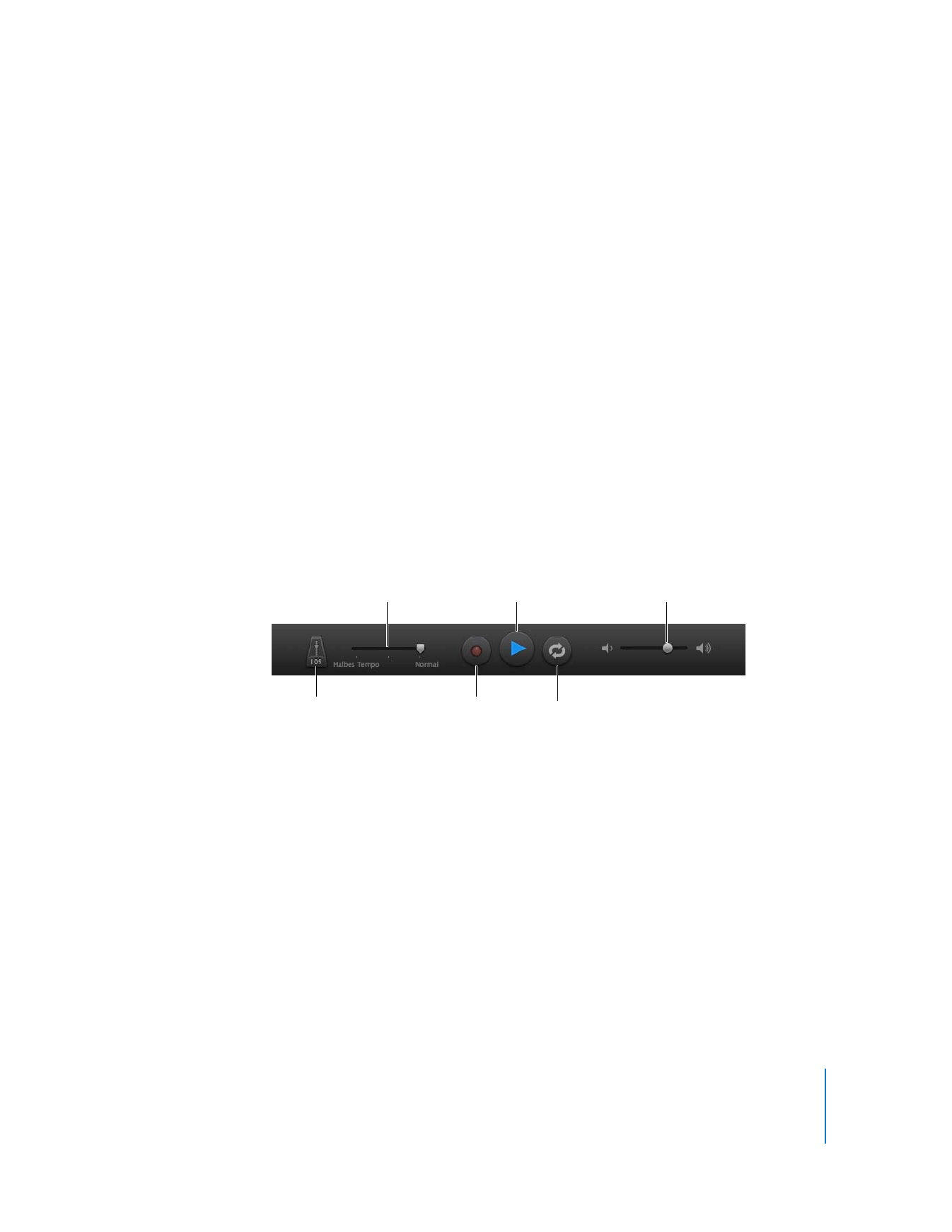
Kapitel 4
Übung 2: Lernen von Gitarre und Klavier
41
Öffnen eines Kurses „Instrument lernen“
GarageBand umfasst einen Anfängerkurs für Gitarre und einen für Klavier. Im Dialogfen-
ster „Neues Projekt“ können Sie die auf Ihrem Computer installierten Übungen auswäh-
len und öffnen. Sie können über das Dialogfenster „Neues Projekt“ auch zusätzliche
kostenlose Grundübungen laden sowie Künstler-Übungen kaufen.
Gehen Sie wie folgt vor, um einen der Kurse „Instrument lernen“ zu öffnen:
1
Wählen Sie „Ablage“ > „Neu“.
2
Klicken Sie im Dialogfenster „Neues Projekt“ auf „Instrument lernen“.
Die auf Ihrem Computer installierten Grundübungen werden im Hauptbereich des
Fensters angezeigt.
3
Klicken Sie auf die Übung, die Sie öffnen möchten, und klicken Sie auf „Auswählen“.
Die Übung wird im Vollbildmodus geöffnet, wobei im oberen Teil des Fensters ein
Videofenster und im unteren Bereich ein animiertes Griffbrett (Gitarrenübungen) bzw.
eine animierte Klaviatur (Klavierübungen) angezeigt wird. Unter dem animierten Instru-
ment befindet sich die Steuerungsleiste mit Steuerelementen zum Abspielen der
Übung, zum Einschalten des Metronoms und des Cycle-Bereichs, zum Verlangsamen
der Übung, zum Aufnehmen Ihres Instruments beim Mitspielen sowie weiteren
Funktionen.
Auswählen von Kapiteln und Unterkapiteln
Jede Übung „Instrument lernen“ umfasst zwei Kapitel: „Lernen“ und „Mitspielen“. Im
Kapitel Lernen zeigt der Lehrer im Video, wie das Musikstück gespielt werden muss.
Hierzu gehören auch Angaben zu bestimmten Spieltechniken sowie zum Stimmen des
Instruments. Im Kapitel Mitspielen können Sie das gesamte Stück ohne Unterbrechung
spielen oder einen oder mehrere Abschnitte auswählen, die Sie gezielt üben möchten.
Die Künstler-Übungen (Artist Lessons) enthalten zusätzlich ein Kapitel mit Hintergrund-
infos über den Song und den Künstler.
Einige Kurse enthalten Unterkapitel für Anfänger und Fortgeschrittene. Die Kapitel und
Unterkapitel zu der Übung werden links im Videobereich angezeigt, wenn Sie die
Übung öffnen. Solange eine Übung geöffnet ist, können Sie jederzeit ein anderes
Kapitel oder Unterkapitel auswählen.
Geschwindigkeitsregler
Wiedergabetaste
Aufnahmetaste Taste „Cycle-Bereich“
Metronom
Lautstärkeregler
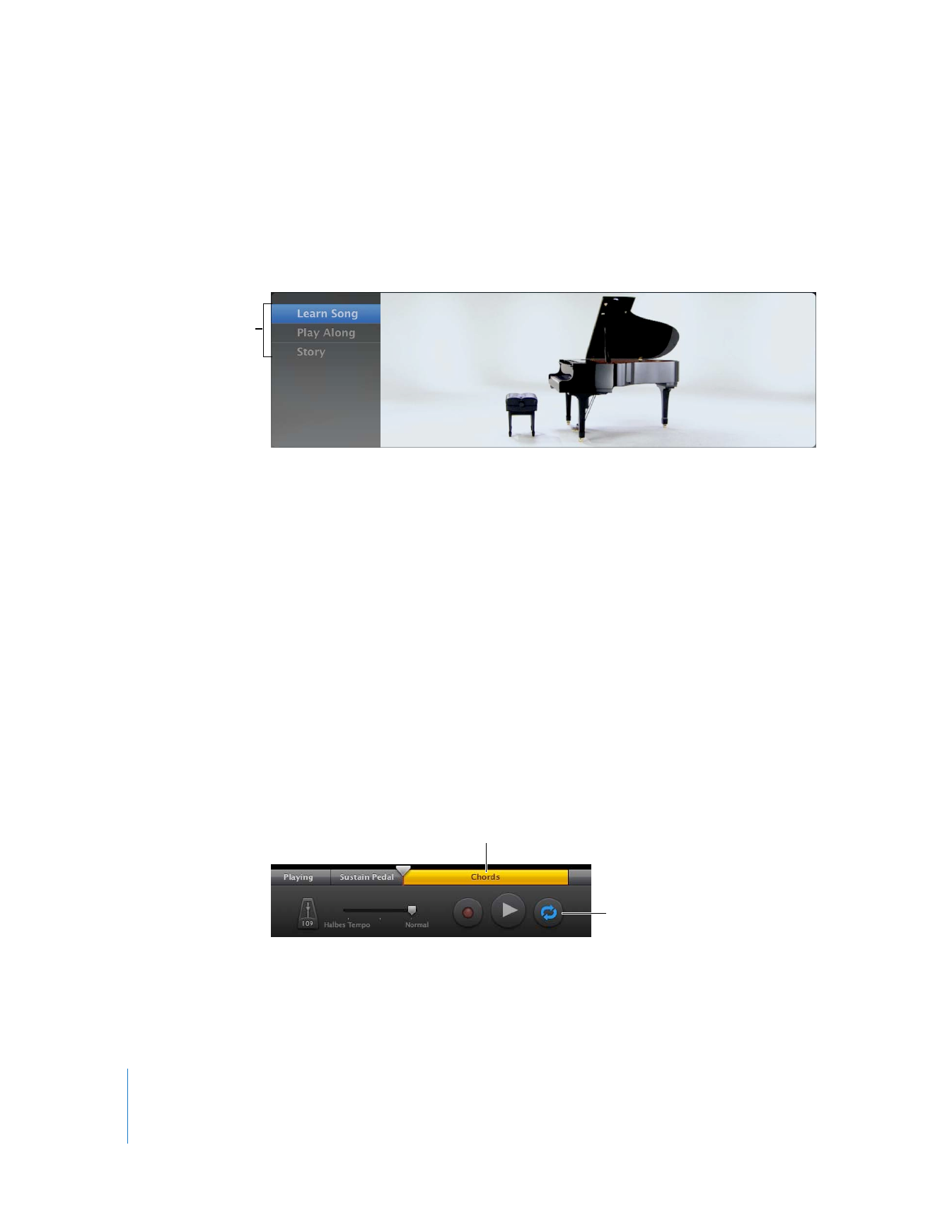
42
Kapitel 4
Übung 2: Lernen von Gitarre und Klavier
Gehen Sie wie folgt vor, um ein Kapitel oder ein Unterkapitel auszuwählen:
1
Falls die Kapitelliste nicht sichtbar sein sollte, bewegen Sie den Zeiger in die linke
Seite des Videobereichs.
2
Wählen Sie das Kapitel oder Unterkapitel aus, das Sie wiedergeben bzw. spielen
möchten.
Abspielen eines Kurses
Nach dem Auswählen des gewünschten Kapitels können Sie die Wiedergabe der
Übung starten.
Gehen Sie wie folgt vor, um einen Kurs abzuspielen:
m
Klicken Sie auf die Wiedergabetaste oder drücken Sie die Leertaste.
Gehen Sie wie folgt vor, um die Wiedergabe zu stoppen:
m
Klicken Sie auf die Wiedergabetaste oder drücken Sie nochmals die Leertaste.
Die Wiedergabe der Übung startet am Anfang. Über der Steuerungsleiste zeigt die
Abspielposition den Abschnitt der Übung an, der gerade abgespielt wird. Sie können
die komplette Übung oder einzelne Abschnitte abspielen.
Gehen Sie wie folgt vor, um einen Abschnitt eines Kurses abzuspielen:
m
Klicken Sie in der Zeile über der Steuerungsleiste auf den Abschnitt, den Sie abspielen
möchten. Durch Klicken bei gedrückter Umschalttaste können Sie mehrere Abschnitte
auswählen.
Die Wiedergabe der Übung beginnt am Anfang des ausgewählten Abschnitts. Wenn
die Übung gestoppt wurde, können Sie die Wiedergabe durch Drücken der Leertaste
am ausgewählten Abschnitt starten.
Wählen Sie hier Kapitel
und Unterkapitel aus.
Klicken Sie auf die Cycle-Taste, bevor Sie
auf einen Abschnitt klicken, damit dieser
Abschnitt wiederholt abgespielt wird.
Klicken Sie auf den Abschnitt,
den Sie abspielen möchten.
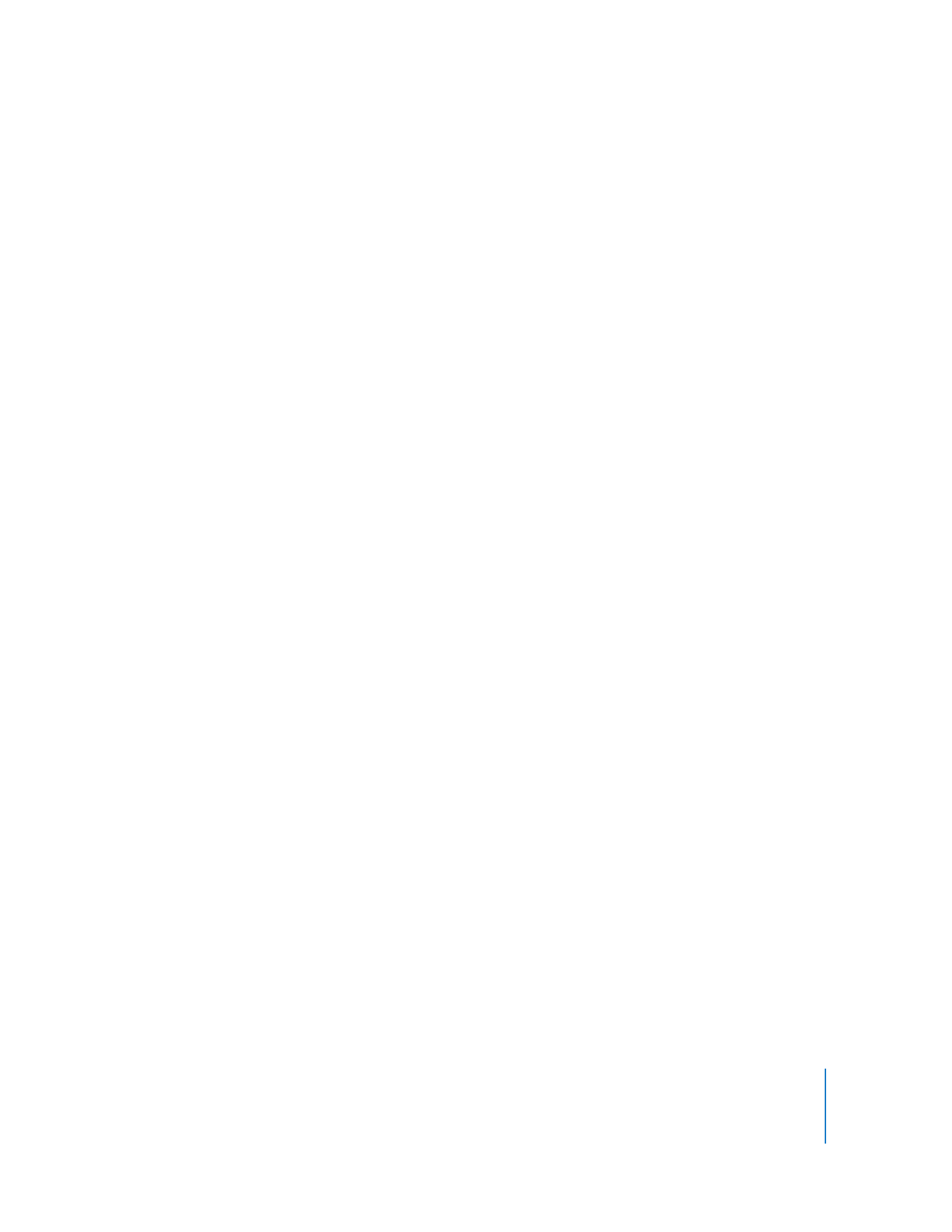
Kapitel 4
Übung 2: Lernen von Gitarre und Klavier
43
Sie können auch einen oder mehrere Abschnitte wiederholt abspielen. Das ist beson-
ders hilfreich, wenn Sie einen neuen oder besonders schwierigen Teil einer Übung
intensiver üben möchten.
Gehen Sie wie folgt vor, um einen Abschnitt wiederholt abzuspielen:
1
Klicken Sie auf die Cycle-Taste (die gebogenen Pfeile) in der Steuerungsleiste.
2
Klicken Sie auf den Abschnitt, den Sie abspielen möchten. Klicken Sie bei gedrückter
Umschalttaste auf benachbarte Abschnitte, um diese nacheinander abzuspielen.
3
Klicken Sie auf die Wiedergabetaste oder drücken Sie die Leertaste.
Die Wiedergabe der ausgewählten Abschnitte wird gestartet und so lange wiederholt,
bis Sie erneut auf die Wiedergabetaste klicken oder die Leertaste drücken.
Spielen Ihres Instruments zu einer Übung
Sie können begleitend zur Übung Gitarre oder Klavier spielen. Wenn Sie ein Keyboard
spielen, brauchen Sie nur das Keyboard an den Computer anzuschließen, um die
Übung mitzuspielen. Wenn Sie Gitarre spielen, müssen Sie die Eingabequelle aus-
wählen, bevor Sie mitspielen können.
Gehen Sie wie folgt vor, um die Eingabequelle für eine Gitarre auszuwählen:
1
Klicken Sie auf „Einst.“.
Das Fenster „Einstellungen“ wird angezeigt.
2
Wählen Sie die Eingabequelle für Ihre Gitarre aus dem Einblendmenü „Mein Eingabe-
gerät“ aus.
 Wenn Ihre Gitarre an den Audioeingang Ihres Computers angeschlossen ist, wählen
Sie „Gitarre“.
 Wenn Sie Ihre Gitarre über das eingebaute Mikrofon des Computers spielen, wählen
Sie „Internes Mikrofon“.
 Wenn Sie Ihre Gitarre über ein Mikrofon spielen, das an ein Audio-Interface ange-
schlossen ist, wählen Sie „Externes Mikrofon“.
 Wenn Ihre Gitarre an ein Audio-Interface angeschlossen ist, wählen Sie „Externe
Gitarre“.
3
Wenn Sie Ihre Gitarre über ein Mikrofon spielen, wählen Sie „Monitor aus“, um Rück-
kopplungen zu vermeiden. Wenn Ihre Gitarre an den Audioeingang oder ein Audio-
Interface angeschlossen ist oder wenn Sie GarageBand über Kopfhörer und nicht über
Lautsprecher hören, wählen Sie „Monitor ein“.
4
Wenn Sie alle gewünschten Änderungen vorgenommen haben, klicken Sie erneut auf
„Einst.“, um zum Kurs zurückzukehren.
Jetzt können Sie zur Übung begleitend mitspielen.
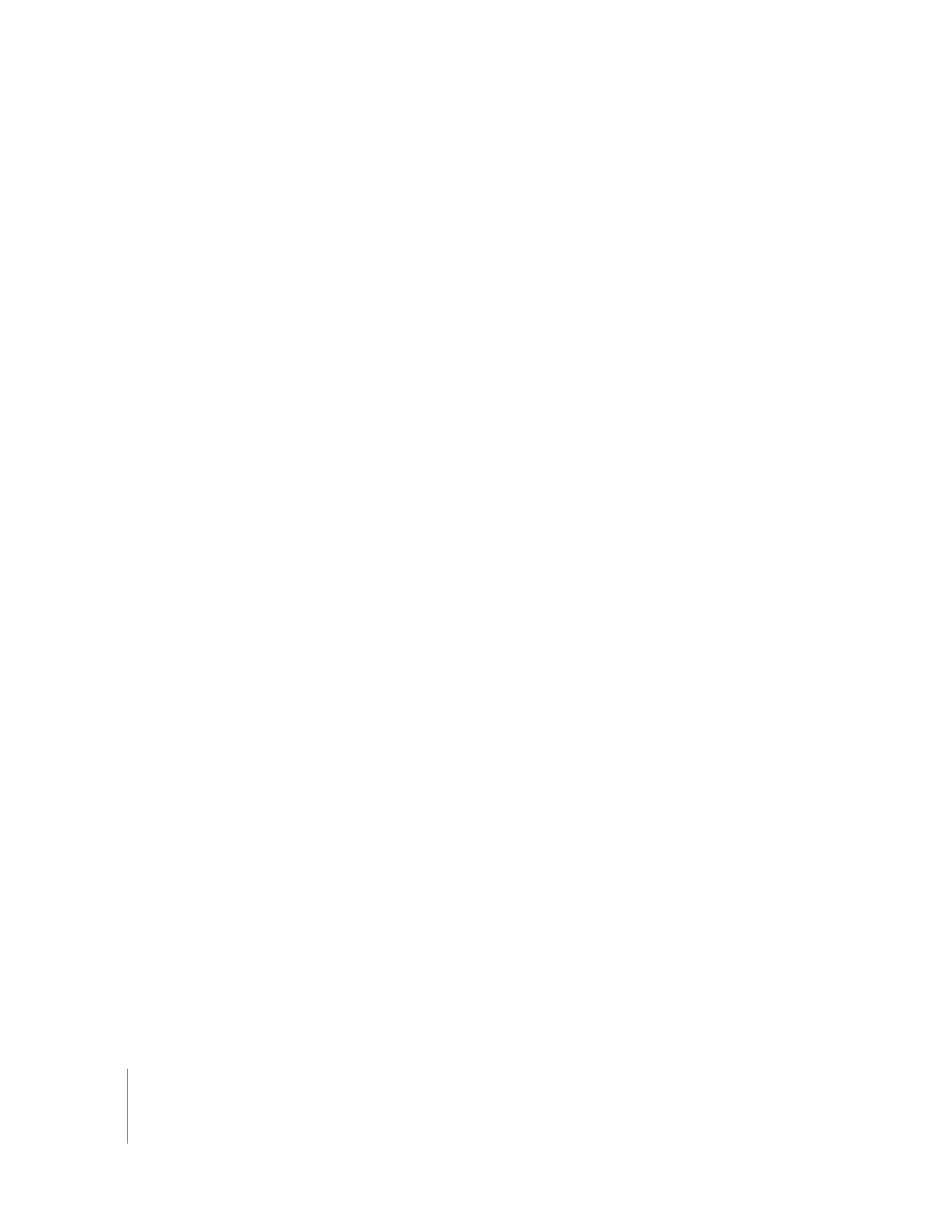
44
Kapitel 4
Übung 2: Lernen von Gitarre und Klavier
Ändern der Geschwindigkeit eines Kurses
Sie können eine Übung verlangsamen, um einen besonders schwierigen Abschnitt bes-
ser üben zu können. Sie können die Übung bis zur Hälfte des Originaltempos verlang-
samen. Wenn Sie den Teil der Übung dann besser beherrschen, können Sie die Übung
nach und nach immer schneller stellen, bis Sie das Originaltempo erreicht haben.
Gehen Sie wie folgt vor, um die Geschwindigkeit eines Kurses zu ändern:
1
Bewegen Sie den Geschwindigkeitsregler in der Steuerungsleiste neben dem Metro-
nom nach links, um die Übung langsamer zu stellen.
2
Wenn Sie den Kurs wieder schneller ablaufen lassen möchten, bewegen Sie den
Geschwindigkeitsregler nach rechts.
Sie können die Geschwindigkeit des Kurses beim Spielen, aber auch im gestoppten
Zustand ändern.
Aufnehmen Ihres Instruments in einem Kurs
Sie können Ihr eigenes Instrument in einem Kurs „Instrument lernen“ aufnehmen. Auch
mehrere Versionen einer Aufnahme sind möglich. Das Aufnehmen Ihres Instruments
hilft Ihnen, Ihr Spiel besser zu beurteilen und Ihre Fortschritte zu überprüfen. Nach dem
Aufnehmen Ihres Instruments können Sie unterschiedliche Versionen der Aufnahme
überprüfen, danach auswählen, welche Aufnahme mit dem Kurs zusammen abgespielt
werden soll, und die nicht mehr benötigten Aufnahmen löschen.
Gehen Sie wie folgt vor, um Ihr Instrument in einem Kurs aufzunehmen:
1
Klicken Sie auf den Abschnitt, bei dem Sie mitspielen wollen, oder bewegen Sie die
Abspielposition an die Stelle, an der die Aufnahme beginnen soll.
2
Klicken Sie auf die Aufnahmetaste.
Das Metronom sorgt für ein einen Takt langes Einzählen vor Beginn der Aufnahme an
der Abspielposition, damit Sie exakt mit dem Beat einsetzen können. Beim Aufnehmen
wird Ihre Aufnahme in einem Balken über der Steuerungsleiste angezeigt.
3
Beginnen Sie mit dem Spielen Ihres Instruments.
4
Klicken Sie nach Abschluss der Aufnahme auf die Wiedergabetaste.
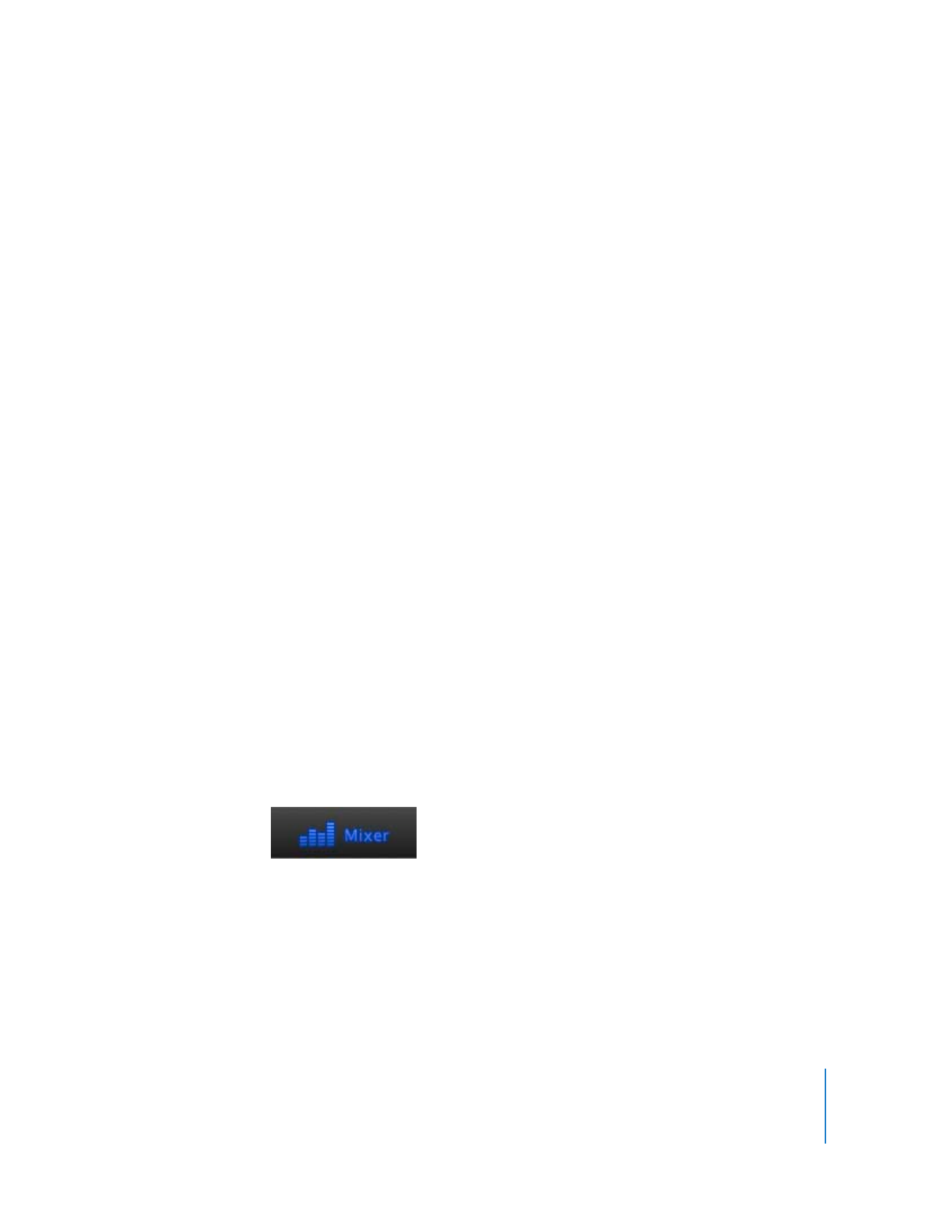
Kapitel 4
Übung 2: Lernen von Gitarre und Klavier
45
Gehen Sie wie folgt vor, um mehrere Takes (Versionen Ihrer Aufnahme) zu erstellen:
1
Klicken Sie auf die Cycle-Taste in der Steuerungsleiste.
2
Klicken Sie auf den Abschnitt, in dem die Aufnahme erfolgen soll. Klicken Sie bei
gedrückter Umschalttaste, wenn Sie mehrere Abschnitte auswählen möchten.
3
Klicken Sie auf die Aufnahmetaste.
4
Beginnen Sie nach dem Einzählen mit dem Spielen Ihres Instruments.
5
Klicken Sie nach Abschluss der Aufnahme auf die Wiedergabetaste.
Die Aufnahme wird in einem Balken über der Steuerungsleiste angezeigt. Eine Zahl
kennzeichnet die Anzahl der Takes.
Gehen Sie wie folgt vor, um einzelne Takes zu überprüfen:
1
Klicken Sie auf die Zahl oben links in der Aufnahme.
2
Wählen Sie im Menü „Takes“ die Nummer des Takes aus, den Sie anhören möchten.
Gehen Sie wie folgt vor, um einen Take zu löschen:
 Zum Löschen des gegenwärtig ausgewählten Takes wählen Sie „Ausgewählten Take
löschen“ aus dem Menü „Takes“.
 Zum Löschen aller Takes mit Ausnahme des gegenwärtig ausgewählten Takes
wählen Sie „Nicht verwendete Takes löschen“ aus dem Menü „Takes“.
Ändern der Mischung einer Übung
Sie können die Mischung von Sprecherstimme und Instrument, Ihrem eigenen Instru-
ment und der Instrumente in der Begleitband ändern. Dies ist nützlich, wenn Sie den
Sprecher deutlicher oder Ihr eigenes Instrument im Vordergrund über der Mischung
hören möchten. Sie ändern die Mischung einer Übung mithilfe der Steuerelemente
im Mixer.
Gehen Sie wie folgt vor, um den Mixer einzublenden:
m
Klicken Sie auf „Mixer“ oben rechts im Fenster.
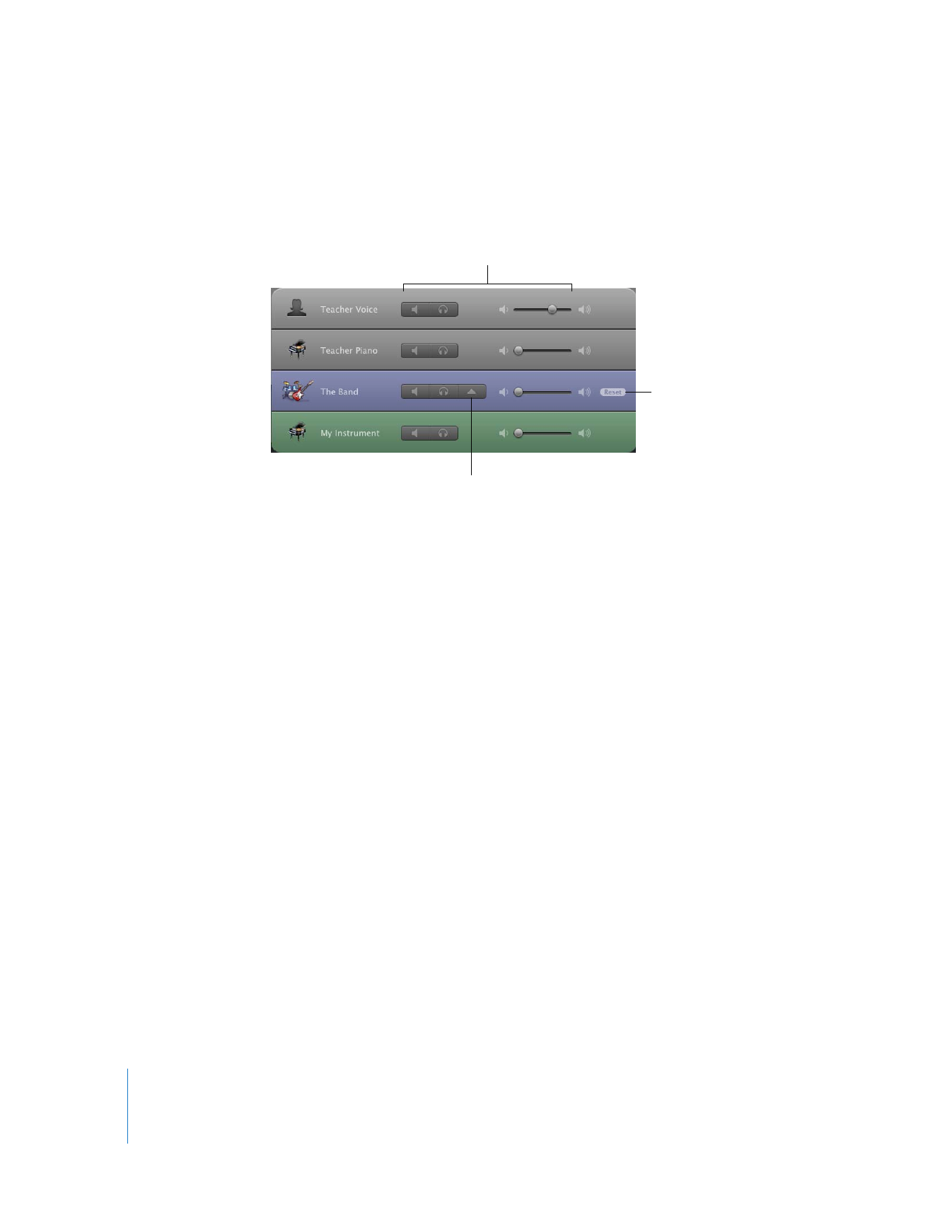
46
Kapitel 4
Übung 2: Lernen von Gitarre und Klavier
Der Mixer wird als Überlagerung auf dem Kursfenster angezeigt. Der Mixer enthält eine
Gruppe von Steuerelementen für jede Spur, darunter die Tasten „Ton aus“ und „Solo“
sowie den Lautstärkeregler.
Führen Sie einen der folgenden Schritte aus, um die Mischung zu ändern:
 Zum Stummschalten einer Spur klicken Sie auf die Taste „Ton aus“ (Lautsprecher-
symbol) im Mixer.
 Klicken Sie auf die Taste „Solo“ (Kopfhörersymbol), um die Spur allein zu hören.
 Zum Anpassen der Lautstärke einer Spur bewegen Sie deren Lautstärkeregler nach
rechts oder links.
Wenn eine Übung eine Begleitband enthält, zeigt der Mixer eine Spur mit der Bezeich-
nung „The Band“ sowie ein Dreiecksymbol an. Durch Klicken auf dieses Dreieck werden
die Misch-Steuerelemente für jedes Instrument der Band eingeblendet. Sie können die
Misch-Steuerelemente der Band verwenden, um einzelne Instrumente auf die gleiche
Weise zu mischen wie die Spuren in der Übung. Durch Klicken auf die Taste „Zurück-
setzen“ können Sie zur Originalmischung der Band zurückkehren.
Wenn Sie alle gewünschten Änderungen vorgenommen haben, schließen Sie den
Mixer, um zum Kurs zurückzukehren.
Gehen Sie wie folgt vor, um den Mixer zu schließen:
Klicken Sie auf den Mixer oben rechts im Fenster oder klicken Sie außerhalb des Mixers
an beliebiger Stelle auf das Fenster der Übung.
Klicken Sie auf das Dreieck, um die
Steuerelemente zum Mischen der
Band einzublenden.
Durch Klicken können Sie die
Steuerelemente für das Mischen
der Band zurücksetzen.
Verwenden Sie die Steuerelemente zum
Mischen für jedes einzelne Instrument.
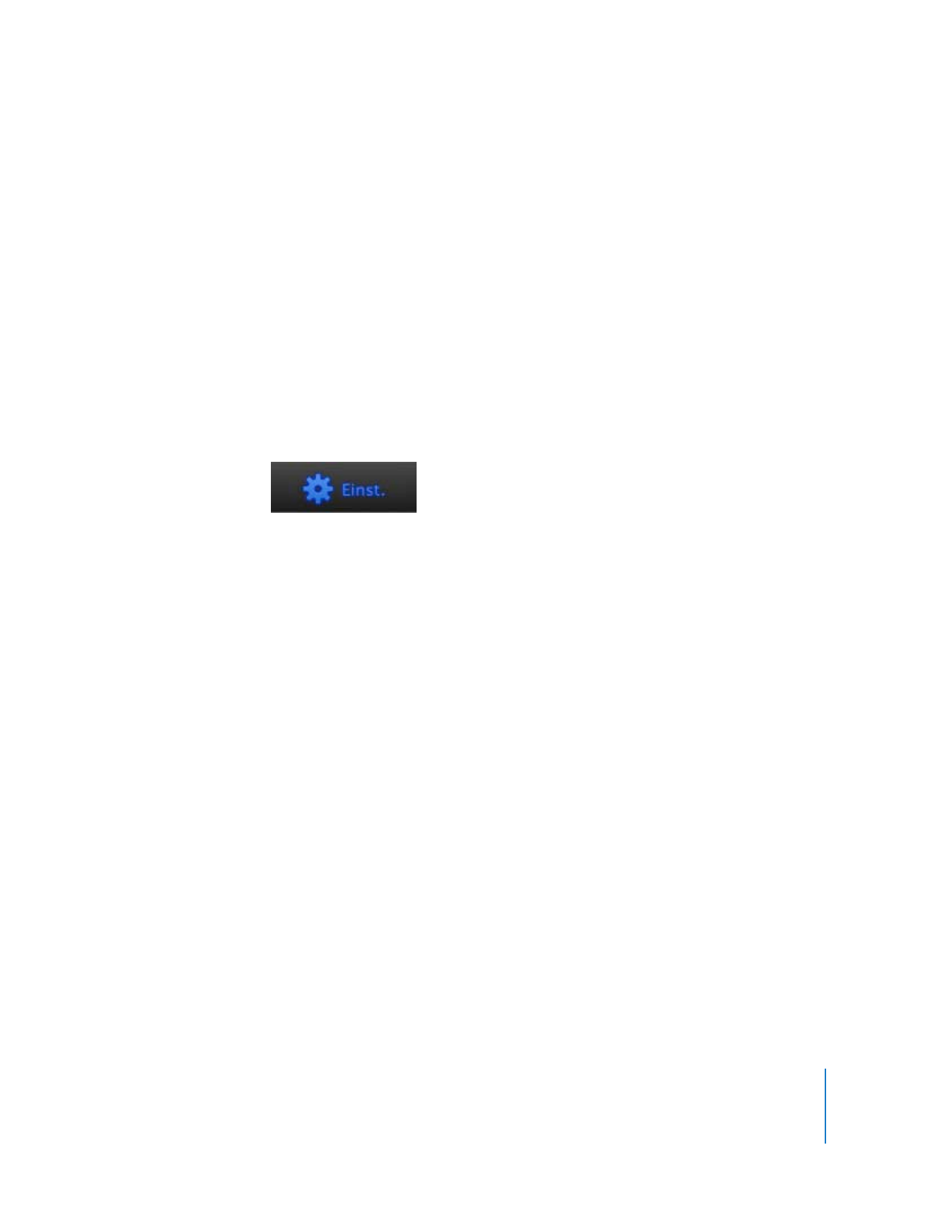
Kapitel 4
Übung 2: Lernen von Gitarre und Klavier
47
Anpassen des Übungsfensters
Sie können die Darstellung des Kursfensters auf mehrere Arten an Ihren Lernstil anpas-
sen. Auch die Partiturdarstellung kann für Gitarren- und Klavierkurse unterschiedliche
festgelegt werden:
Anpassen einer Gitarrenübung
In einem Gitarrenkurs können Sie die Notation als Akkorde, Griffmuster (Akkorddia-
gramme), Griffschrift (Tabulatur) oder in der Standard-Notenschrift darstellen. Wenn
Sie als Gitarrist Linkshänder sind, können Sie zu einer linkshändigen Darstellung
umschalten. Das animierte Griffbrett können Sie sowohl senkrecht als auch in der
üblichen Diagonaldarstellung anzeigen.
Gehen Sie wie folgt vor, um das Fenster einer Gitarrenübung anzupassen:
1
Klicken Sie auf „Einst.“ oben rechts im Fenster der Übung.
In dem daraufhin geöffneten Fenster „Einstellungen“ finden Sie die verschiedenen
Optionen zu Notation und Darstellung.
2
Klicken Sie auf die Optionen für Notation und Darstellung, die Sie verwenden möchten.
3
Wenn Sie einen Gitarrenkurs im Linkshänder-Modus anzeigen möchten, wählen Sie das
Feld „Gitarre für Linkshänder“ aus.
4
Zum Umschalten des animierten Griffbretts auf die senkrechte Darstellung wählen Sie
das Feld „Griffbrett-Ansicht (von oben nach unten)“ aus.
5
Wenn Sie alle gewünschten Änderungen vorgenommen haben, klicken Sie auf „Fertig“,
um zum Kurs zurückzukehren.
Anpassen einer Klavierübung
In einer Klavierübung können Sie die Notation als Akkorde oder in der Standard-Noten-
schrift anzeigen. Sie können die Notation für die linke oder die rechte Hand oder für
beide Hände gleichzeitig anzeigen. Sie können auch in den Modus „Einfache Ansicht“
wechseln. Im Modus „Einfache Ansicht“ erscheinen die Notennamen auf den weißen
Tasten der animierten Klaviatur und in den Notenköpfen bei Anzeige der standard-
mäßigen Notationsdarstellung.
Gehen Sie wie folgt vor, um das Fenster einer Klavierübung anzupassen:
1
Klicken Sie auf „Einst.“ oben rechts im Fenster der Übung.
In dem daraufhin geöffneten Fenster „Einstellungen“ finden Sie die verschiedenen
Optionen zu Notation und Darstellung.
2
Klicken Sie auf die Optionen für Notation und Darstellung, die Sie verwenden möchten.
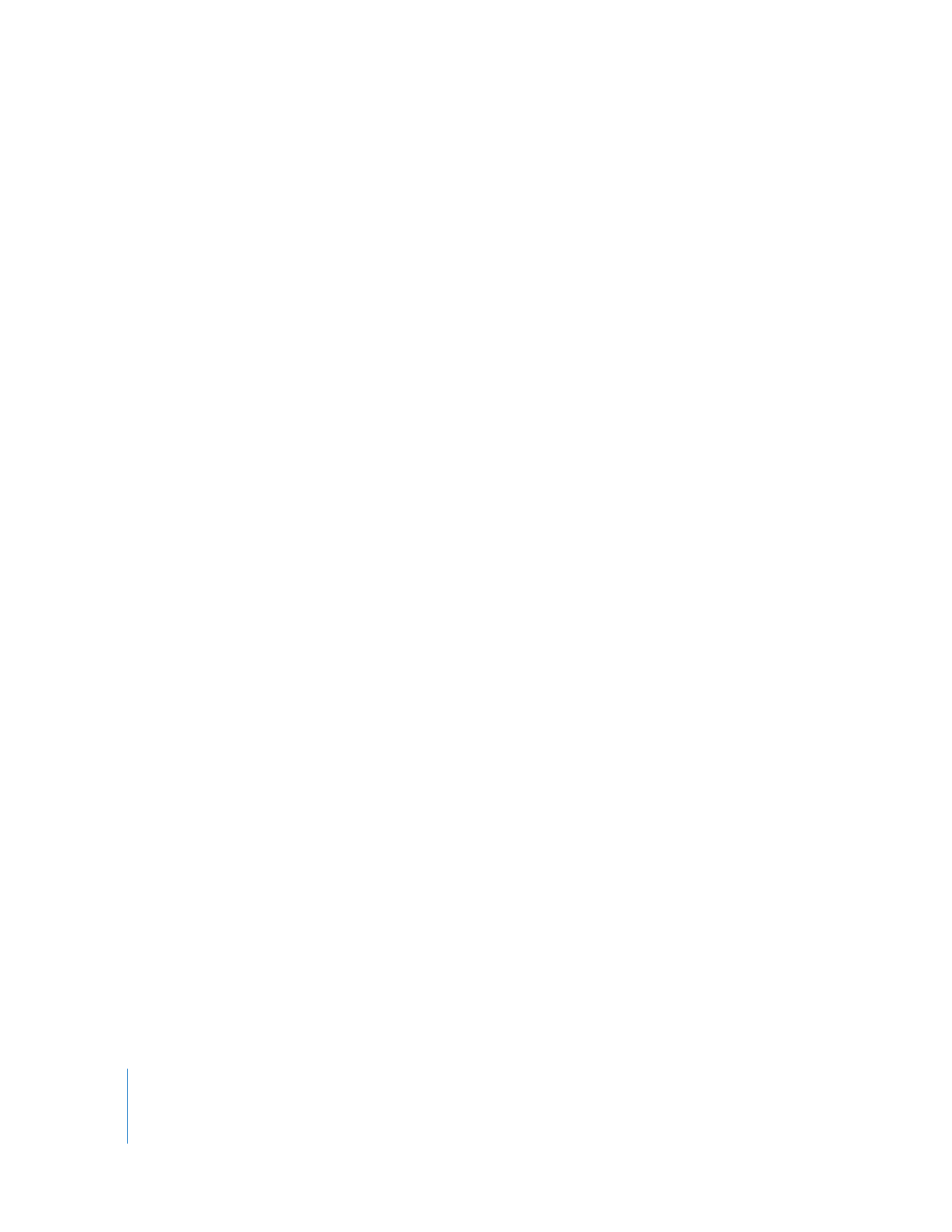
48
Kapitel 4
Übung 2: Lernen von Gitarre und Klavier
3
Zum Anzeigen eines Kurses im Modus „Einfache Ansicht“ wählen Sie das Feld „Einfache
Ansicht“ aus.
4
Wenn Sie alle gewünschten Änderungen vorgenommen haben, klicken Sie auf „Fertig“,
um zum Kurs zurückzukehren.
Gitarren- und Klavierkurse enthalten jeweils den Darstellungsmodus „Automatisch“. Im
Darstellungsmodus „Automatisch“ wechseln die Darstellung und die Notation automa-
tisch, je nach Inhalt der Übung. In den meisten Fällen können Sie den Darstellungs-
modus „Automatisch“ ausgewählt lassen, es sei denn, Sie möchten explizit eine andere
Darstellung angezeigt bekommen.
Das Fenster „Einstellungen“ zeigt auch Tastaturkurzbefehle für verschiedene Notations-
und Darstellungsoptionen an. Sie können die Tastaturkurzbefehle zum Ändern der
Darstellung der Übung verwenden, ohne das Fenster „Einstellungen“ zu öffnen.
Öffnen eines Kurses „Instrument lernen“ in GarageBand
Sie können eine Übung im GarageBand-Fenster öffnen. Wenn Sie eine Übung in Gara-
geBand öffnen, wird jede Spur, einschließlich Sprecherstimme, Instrument des Lehrers
und aller Aufnahmen, die Sie mit Ihrem eigenen Instrument gemacht haben, als sepa-
rate Spur in der Timeline angezeigt. Sie können Spuren arrangieren, mischen und
andere Änderungen im GarageBand-Fenster vornehmen, genau wie bei jedem ande-
ren GarageBand-Projekt.
Gehen Sie wie folgt vor, um eine Übung in GarageBand zu öffnen:
m
Klicken Sie in der Steuerungsleiste auf „In GarageBand öffnen“.
Hinweis: Einige Künstler-Übungen (Artist Lessons) lassen sich in GarageBand nicht
öffnen. Wenn eine Übung nicht geöffnet werden kann, wird die Taste „In GarageBand
öffnen“ in der Steuerungsleiste grau dargestellt.
Zusätzliche Kurse „Instrument lernen“ laden bzw. kaufen
GarageBand wird mit mehreren Grundübungen „Instrument lernen“ ausgeliefert. Sie
können zusätzliche Grundübungen für Gitarre und Klavier laden sowie Künstler-Übun-
gen (Artist Lessons) kaufen. In diesen stellen Künstler eigene Songs vor, mit denen sie
berühmt wurden. Sie können über den Store für Übungen im Dialogfenster „Neues Pro-
jekt“ Grundübungen laden und Künstler-Übungen kaufen. Weitere Informationen zum
Laden und Kaufen von Übungen finden Sie im Abschnitt „Gitarre oder Klavier spielen
lernen“ in der GarageBand Hilfe.
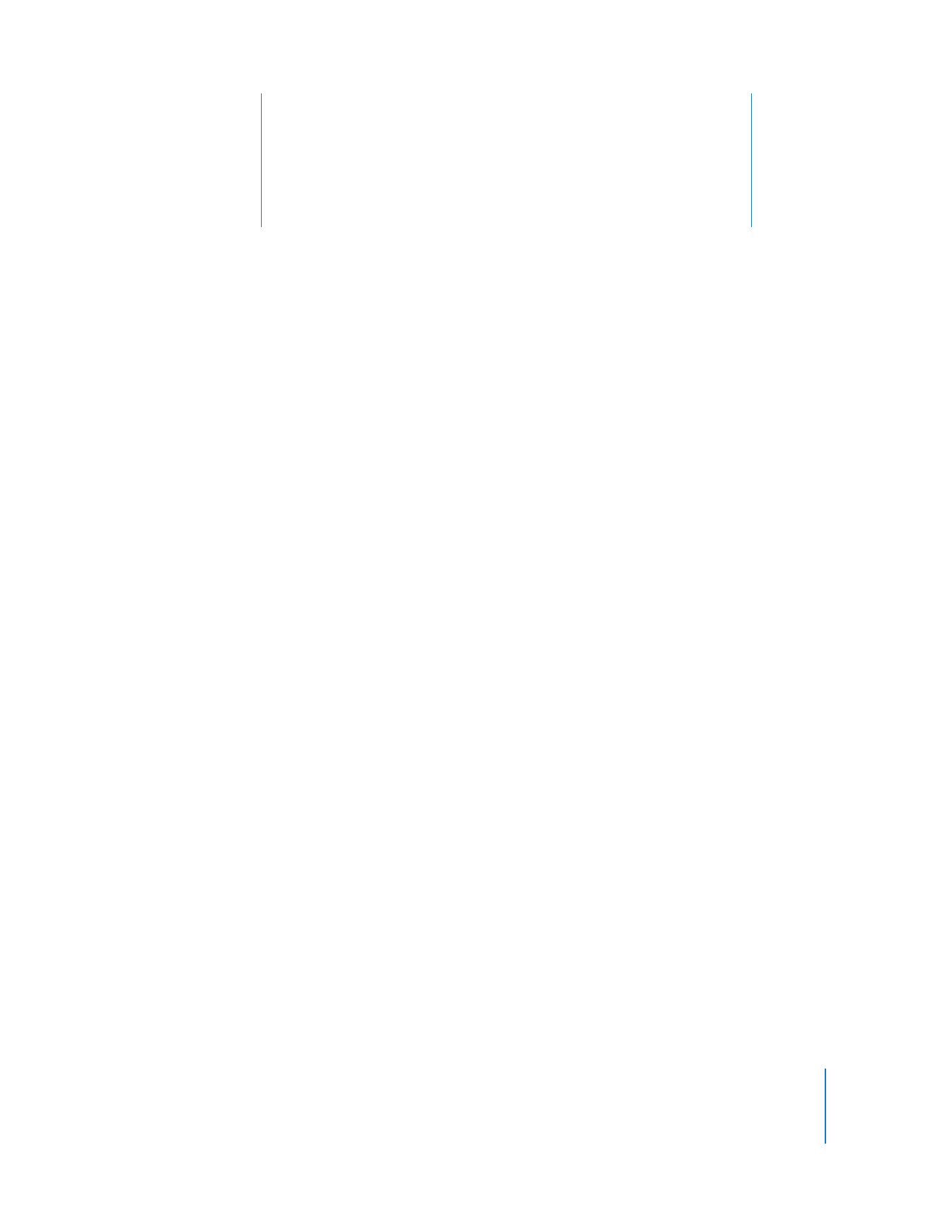
5
49
5
Übung 3: Aufnehmen von